电脑文件夹怎么加密
摘要:电脑文件夹怎么加密?现在很多公司的办公电脑使用的都是win7操作系统,在公共环境中,大家电脑中的各种文件就貌似有点不安全,万一哪位同事随意动...
电脑文件夹怎么加密?现在很多公司的办公电脑使用的都是win7操作系统,在公共环境中,大家电脑中的各种文件就貌似有点不安全,万一哪位同事随意动用了自己辛辛苦苦做出来的文件,那可就糟糕了。另外,公司的一些文件比较机密,即使是同一个公司的同事,大家也需要对自己负责的文件进行保密,可是办公环境这样开放,大家要如何保证电脑中的文件安全呢?对于大家的疑问,小编为大家带来一款优秀的文件夹加密软件,下面随小编一起来看看win7文件夹加密方法吧!
Win7文件夹加密操作过程:
1、上网搜索护密文件夹加密软件,找到安全资源后,将其下载安装到电脑上。
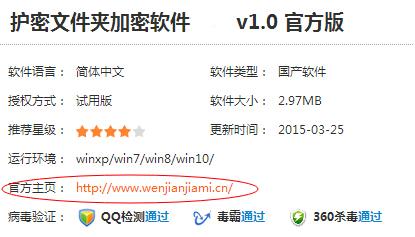
2、打开安装好的护密文件化加密软件,刚开始使用这款软件时,需要设置该软件的使用密码,这样可以以防他人对自己加密的文件进行查看或解密。然后,大家就可以看到软件的整个主界面和版本信息,如下所示:
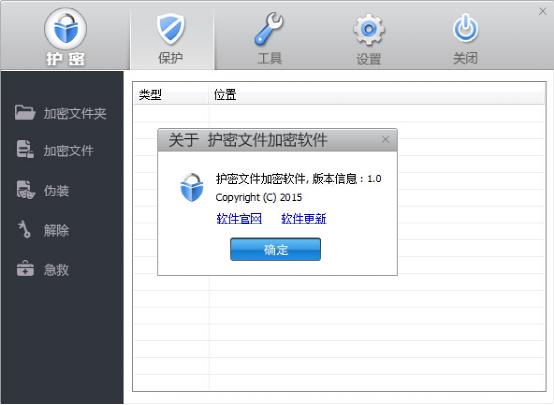
3、这里我们需要对win7电脑中重要的文件夹进行加密,所以我们需要点击软件左侧的加密文件夹按钮,在打开的窗口中找到需要加密的文件夹,选中,然后点击确定。
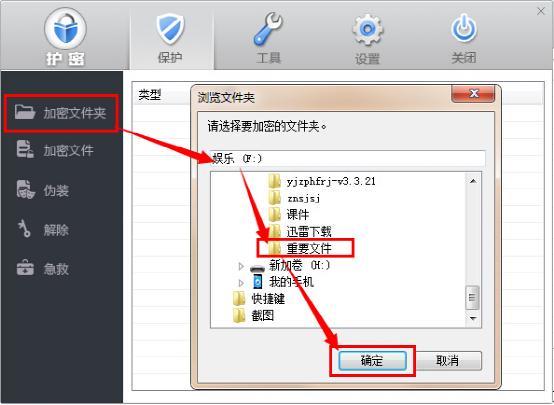
4、之后跳出输入密码窗口,用户需要设置加密文件夹的密码,并设置其保护方式,这里设置成闪电加密。设置好之后,点击确定按钮。
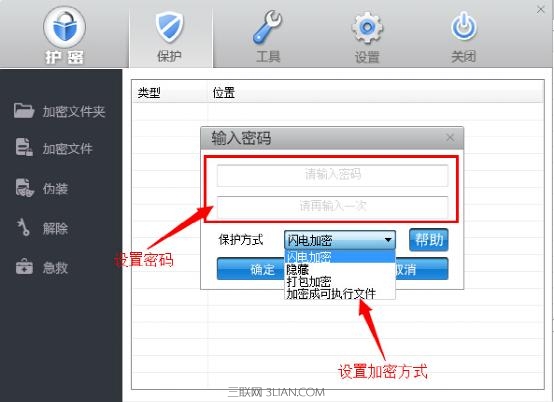
5、完成上面操作步骤之后,大家就可以看到文件夹加密成功了。之后再打开该文件就会被提示需要输入密码了,非常的方便。
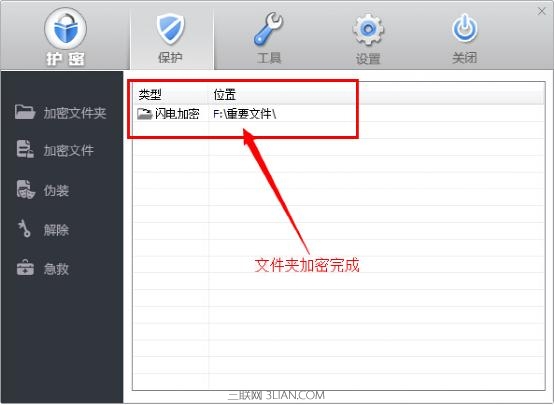
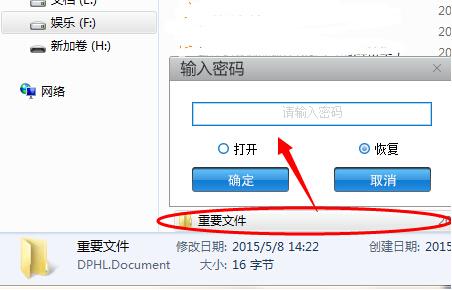
【电脑文件夹怎么加密】相关文章:
上一篇:
设置电脑自动清理垃圾文件和使用痕迹
下一篇:
惠普笔记本蓝牙外围设备出现感叹号怎么办
